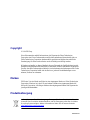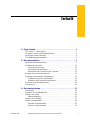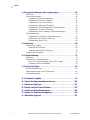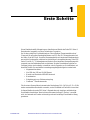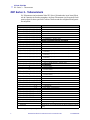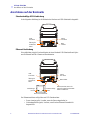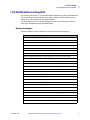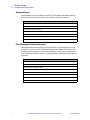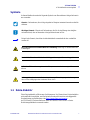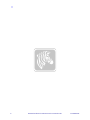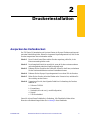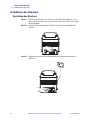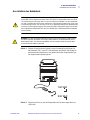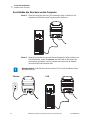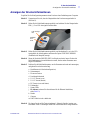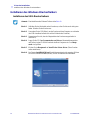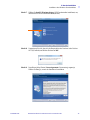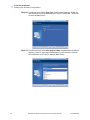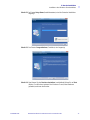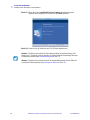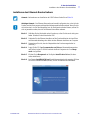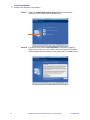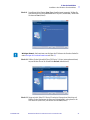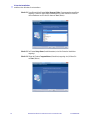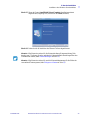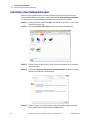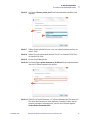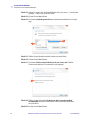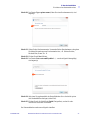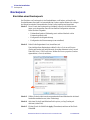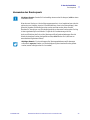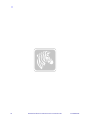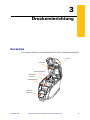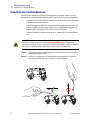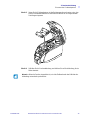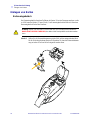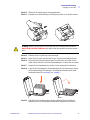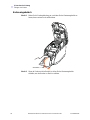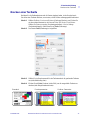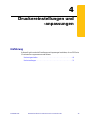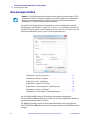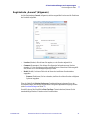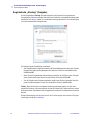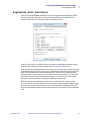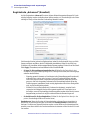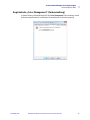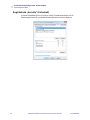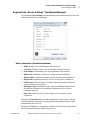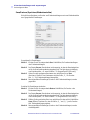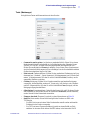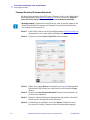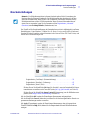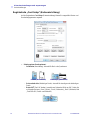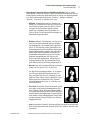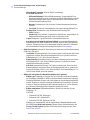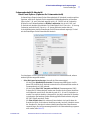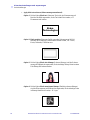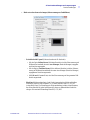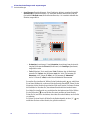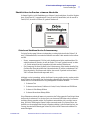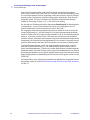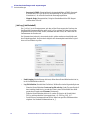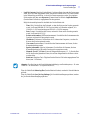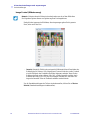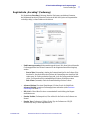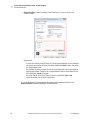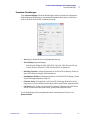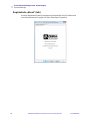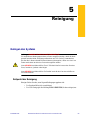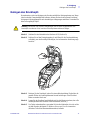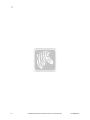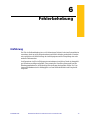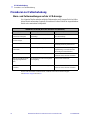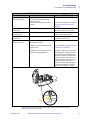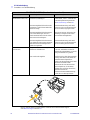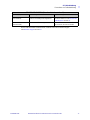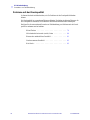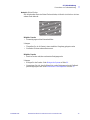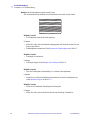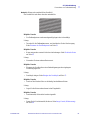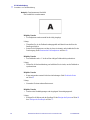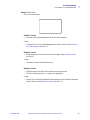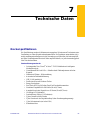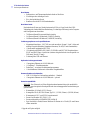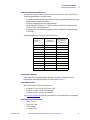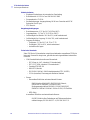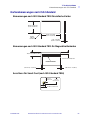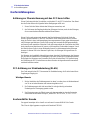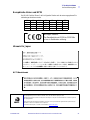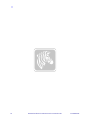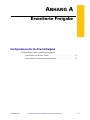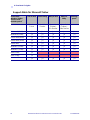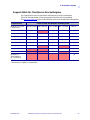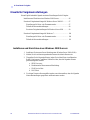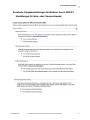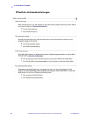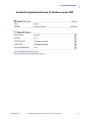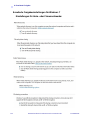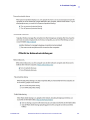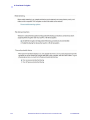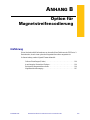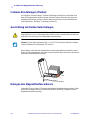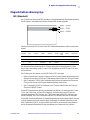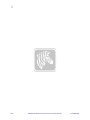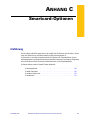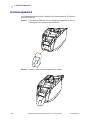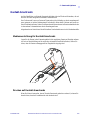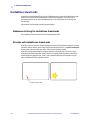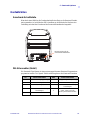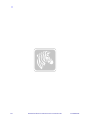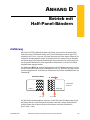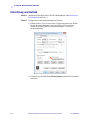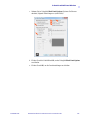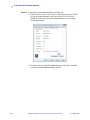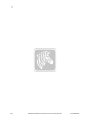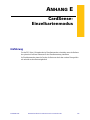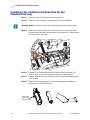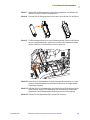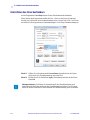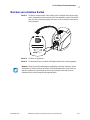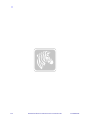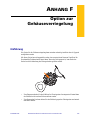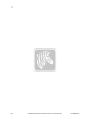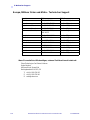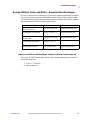Zebra ZXP Bedienungsanleitung
- Kategorie
- Etikettendrucker
- Typ
- Bedienungsanleitung

ZEBRA
P1058486-034
ZXP Series 3™
Benutzerhandbuch

P1058486-034
Copyright
© 2014 ZIH Corp.
Diese Dokumentation enthält Informationen, die Eigentum der Zebra Technologies
Corporation sind. Diese Dokumentation und die darin enthaltenen Informationen sind von
Zebra Technologies Corporation urheberrechtlich geschützt und dürfen ohne schriftliche
Genehmigung von Zebra weder teilweise noch vollständig vervielfältigt werden.
Wir haben uns bemüht, in diesem Handbuch die zum Zeitpunkt der Veröffentlichung jeweils
aktuellsten und genauesten Informationen zu verwenden. Dennoch übernehmen wir keinerlei
Gewähr, dass diese Dokumentation fehlerfrei ist oder bestimmte Anforderungen erfüllt. Zebra
Technologies Corporation behält sich das Recht vor, jederzeit Produktänderungen vorzu-
nehmen, um diese zu verbessern.
Marken
ZXP Series 3 ist eine Marke und Zebra ist eine eingetragene Marke von Zebra Technologies
Corporation. Windows ist in den USA und anderen Ländern eine eingetragene Marke der
Microsoft Corporation. Alle übrigen Marken oder eingetragenen Marken sind Eigentum der
jeweiligen Markeninhaber.
Produktentsorgung
Informationen zur Produktentsorgung • Entsorgen Sie dieses Produkt nicht über den
Hausmüll. Das Produkt ist wiederverwertbar, und die Entsorgung sollte über Ihr lokales
Recycling-System erfolgen. Weitere Informationen finden Sie auf unserer Website:
http://www.zebra.com/environment

P1058486-034 Benutzerhandbuch für Zebra ZXP Series 3-Kartendrucker i
Inhalt
1 • Erste Schritte. . . . . . . . . . . . . . . . . . . . . . . . . . . . . . . . . . . . . . . . . 1
ZXP Series 3 – Teilenummern . . . . . . . . . . . . . . . . . . . . . . . . . . . . . . . . . . 2
Funktionen, Steuer- und Anzeigeelemente . . . . . . . . . . . . . . . . . . . . . . . . 3
Anschlüsse auf der Rückseite . . . . . . . . . . . . . . . . . . . . . . . . . . . . . . . . . . 4
LCD-Multifunktionsanzeigefeld. . . . . . . . . . . . . . . . . . . . . . . . . . . . . . . . . . 5
2 • Druckerinstallation . . . . . . . . . . . . . . . . . . . . . . . . . . . . . . . . . . . . 9
Auspacken des Kartendruckers . . . . . . . . . . . . . . . . . . . . . . . . . . . . . . . . . 9
Installieren des Druckers . . . . . . . . . . . . . . . . . . . . . . . . . . . . . . . . . . . . . 10
Einrichten des Druckers. . . . . . . . . . . . . . . . . . . . . . . . . . . . . . . . . . . 10
Anschließen des Netzkabels . . . . . . . . . . . . . . . . . . . . . . . . . . . . . . . .11
Anschließen des Druckers an den Computer . . . . . . . . . . . . . . . . . . 12
Anzeigen der Druckerinformationen. . . . . . . . . . . . . . . . . . . . . . . . . . . . . 13
Installieren des Windows-Druckertreibers . . . . . . . . . . . . . . . . . . . . . . . . 14
Installieren des USB-Druckertreibers. . . . . . . . . . . . . . . . . . . . . . . . . 14
Installieren des Ethernet-Druckertreibers. . . . . . . . . . . . . . . . . . . . . . 19
Einrichten eines Netzwerkdruckers . . . . . . . . . . . . . . . . . . . . . . . . . . . . . 24
Druckerpools . . . . . . . . . . . . . . . . . . . . . . . . . . . . . . . . . . . . . . . . . . . . . . 28
3 • Druckereinrichtung. . . . . . . . . . . . . . . . . . . . . . . . . . . . . . . . . . . 31
Druckerteile . . . . . . . . . . . . . . . . . . . . . . . . . . . . . . . . . . . . . . . . . . . . . . . 31
Einsetzen der Farbbandpatrone. . . . . . . . . . . . . . . . . . . . . . . . . . . . . . . . 32
Einlegen von Karten. . . . . . . . . . . . . . . . . . . . . . . . . . . . . . . . . . . . . . . . . 34
Karteneingabefach. . . . . . . . . . . . . . . . . . . . . . . . . . . . . . . . . . . . . . . 36
Drucken einer Testkarte . . . . . . . . . . . . . . . . . . . . . . . . . . . . . . . . . . . . . . 37
Üblicher Druckerbetrieb . . . . . . . . . . . . . . . . . . . . . . . . . . . . . . . . . . . . . . 38
Erstellen von Musterkarten . . . . . . . . . . . . . . . . . . . . . . . . . . . . . . . . 38
Drucken von Musterkarten. . . . . . . . . . . . . . . . . . . . . . . . . . . . . . . . . 38

ii Benutzerhandbuch für Zebra ZXP Series 3-Kartendrucker P1058486-034
Inhalt
4 • Druckereinstellungen und -anpassungen. . . . . . . . . . . . . . . . . 39
Einführung . . . . . . . . . . . . . . . . . . . . . . . . . . . . . . . . . . . . . . . . . . . . . . . . 39
Druckereigenschaften. . . . . . . . . . . . . . . . . . . . . . . . . . . . . . . . . . . . . . . . 40
Registerkarte „General“ (Allgemein). . . . . . . . . . . . . . . . . . . . . . . . . . 41
Registerkarte „Sharing“ (Freigabe). . . . . . . . . . . . . . . . . . . . . . . . . . . 42
Registerkarte „Ports“ (Anschlüsse). . . . . . . . . . . . . . . . . . . . . . . . . . . 43
Registerkarte „Advanced“ (Erweitert). . . . . . . . . . . . . . . . . . . . . . . . . 44
Registerkarte „Color Management“ (Farbverwaltung) . . . . . . . . . . . . 45
Registerkarte „Security“ (Sicherheit) . . . . . . . . . . . . . . . . . . . . . . . . . 46
Registerkarte „Device Settings“ (Geräteeinstellungen) . . . . . . . . . . . 47
Druckeinstellungen. . . . . . . . . . . . . . . . . . . . . . . . . . . . . . . . . . . . . . . . . . 51
Registerkarte „Card Setup“ (Karteneinrichtung). . . . . . . . . . . . . . . . . 52
Registerkarte „Encoding“ (Codierung) . . . . . . . . . . . . . . . . . . . . . . . . 65
Registerkarte „About“ (Info) . . . . . . . . . . . . . . . . . . . . . . . . . . . . . . . . 68
5 • Reinigung. . . . . . . . . . . . . . . . . . . . . . . . . . . . . . . . . . . . . . . . . . . 69
Reinigen des Systems . . . . . . . . . . . . . . . . . . . . . . . . . . . . . . . . . . . . . . . 69
Zeitpunkt der Reinigung . . . . . . . . . . . . . . . . . . . . . . . . . . . . . . . . . . . 69
Vorgehensweise bei der Reinigung . . . . . . . . . . . . . . . . . . . . . . . . . . 70
Reinigen des Druckkopfs . . . . . . . . . . . . . . . . . . . . . . . . . . . . . . . . . . . . . 71
6 • Fehlerbehebung. . . . . . . . . . . . . . . . . . . . . . . . . . . . . . . . . . . . . . 73
Einführung . . . . . . . . . . . . . . . . . . . . . . . . . . . . . . . . . . . . . . . . . . . . . . . . 73
Prozeduren zur Fehlerbehebung . . . . . . . . . . . . . . . . . . . . . . . . . . . . . . . 74
Warn- und Fehlermeldungen auf der LCD-Anzeige . . . . . . . . . . . . . . 74
Probleme mit der Druckqualität . . . . . . . . . . . . . . . . . . . . . . . . . . . . . 78
7 • Technische Daten . . . . . . . . . . . . . . . . . . . . . . . . . . . . . . . . . . . . 85
Druckerspezifikationen . . . . . . . . . . . . . . . . . . . . . . . . . . . . . . . . . . . . . . . 85
Kartenabmessungen nach ISO-Standard. . . . . . . . . . . . . . . . . . . . . . . . . 89
Konformitätsangaben . . . . . . . . . . . . . . . . . . . . . . . . . . . . . . . . . . . . . . . . 90
A • Erweiterte Freigabe. . . . . . . . . . . . . . . . . . . . . . . . . . . . . . . . . . . 93
B • Option für Magnetstreifencodierung. . . . . . . . . . . . . . . . . . . . 103
C • Smartcard-Optionen . . . . . . . . . . . . . . . . . . . . . . . . . . . . . . . . . 107
D • Betrieb mit Half-Panel-Bändern. . . . . . . . . . . . . . . . . . . . . . . . 113
E • CardSense-Einzelkartenmodus . . . . . . . . . . . . . . . . . . . . . . . . 119
F • Option zur Gehäuseverriegelung. . . . . . . . . . . . . . . . . . . . . . . 125
G • Weltweiter Support. . . . . . . . . . . . . . . . . . . . . . . . . . . . . . . . . . 127

P1058486-034 Benutzerhandbuch für Zebra ZXP Series 3-Kartendrucker 1
1
Erste Schritte
Dieses Handbuch enthält Informationen zu Installation und Betrieb des Zebra ZXP Series 3-
Kartendrucker, hergestellt von Zebra Technologies Corporation.
Der Drucker ermöglicht Vierfarbsublimations- oder einfarbigen Thermotransferdruck auf
54 mm mal 86 mm großen Standardplastikkarten aus PVC oder PVC-Kompositmaterial mit
der Stärke 10 mil bis 50 mil. Durch das Karteneingabefach mit integriertem Wendemechanis-
mus wird die Druckergröße verkleinert bei gleichzeitiger Leistungsmaximierung. Zebra ZXP
Series 3 Load-N-Go™-Farbbandpatronen werden in einer integrierten Kartenreinigungsrolle
verwendet, um den Farbbandwechsel zu erleichtern. Es stehen verschiedene Optionen zur
Verfügung (einige sind werkseitig vorinstalliert oder als Upgrades vor Ort installierbar), mit
denen der Drucker für verschiedene Anwendungsumgebungen konfiguriert werden kann:
• Magnetstreifencodierer
• Nur USB oder USB und 10/100 Ethernet
• Kontakt- und Kontaktlos-MIFARE-Smartcard
•Kontaktstation
• Sicherheitsoption zur Gehäuseverriegelung
•CardSense
™
-Einzelkartenmodus
Für die externe Stromzufuhr mit automatischer Umschaltung (100 ~ 240 Volt AC, 50 ~ 60 Hz)
werden austauschbare Stromkabel verwendet, um ein Höchstmaß an Flexibilität zu erreichen.
In diesem Handbuch werden ZXP Series 3-Kartendrucker mit einseitiger und beidseitiger
Druckfunktion beschrieben. Wenn in diesem Dokument der Begriff „Drucker“ verwendet
wird, wird entweder auf Drucker mit einseitiger oder mit beidseitiger Druckfunktion Bezug
genommen.

2 Benutzerhandbuch für Zebra ZXP Series 3-Kartendrucker P1058486-034
1: Erste Schritte
ZXP Series 3 – Teilenummern
ZXP Series 3 – Teilenummern
Die Teilenummer eines bestimmten Zebra ZXP Series 3-Kartendrucker ist auf einem Etikett
auf der Unterseite des Druckers angegeben; mit dieser Teilenummer wird die spezielle Konfi-
guration dieses Druckers spezifiziert. In dieser Tabelle werden die verfügbaren Konfiguratio-
nen aufgeführt:
TEILENUMMER BESCHREIBUNG
Z3_ -____________ BASISEINHEIT
__1-_____2______
Einseitig
__2-_____2______
Beidseitig
SMARTCARD-OPTIONEN
___-0____2______
Nicht vorhanden
___-A____2______
PC/SC-Kontaktcodierer + Kontaktlos MIFARE (s. Hinweis unten)
___-E____2______
Kontaktstation (s. Hinweis unten)
MAGNETSTREIFENCODIERER-OPTIONEN
___-_0__________
Nicht vorhanden
___-_M___2______
ISO HiCo/LoCo Magnetstreifen S/W-auswählbar
SICHERHEITSOPTIONEN (s. Hinweis unten)
___-__0_________
Nicht vorhanden
___-0_A_________
Gehäuseverriegelung mit 2 Schlüsseln und Ausgabebehälter mit
Abdeckung
___ -A_A_________
Gehäuseverriegelung mit 2 Schlüsseln und Ausgabebehälter mit
Abdeckung
___ -E_A_________
Gehäuseverriegelung mit 2 Schlüsseln und Ausgabebehälter mit
Abdeckung
SCHNITTSTELLENOPTIONEN
___-___0________
Nur USB
___-___C________
USB und 10/100-Ethernet (s. Hinweis unten)
SOFTWARE/KIT
___-____0_______
Nicht vorhanden
___-____G_______
Starter Kit: Schwarz-Weiß (inkl. 1 Schwarz-Weiß-Farbband,
200 PVC-Karten)
___-____H_______
Starter Kit: Farbe (inkl. 1 YMCKO-Farbband, 200 PVC-Karten)
___-____I_______
Starter Kit: Beidseitig Farbe (inkl. 1 YMCKOK-Farbband,
200 PVC-Karten)
SONSTIGES
___-_____000____
Nicht vorhanden
___-_____2______
ZXP Series 3 Release 2.0
LÄNDERCODE (Netzkabeloption)
___-________00__
Keine Netzkabel
___-________AP__
Großbritannien
___-________US__
Nord-, Mittel- und Südamerika
___-________BR__
Brasilien
___-________EM__
EMEA (Europa, Naher Osten und Afrika)
___-________CN00
China
___-________IN00
Indien
BENUTZERDEFINIERTER CODE
___-__________00
Land / Bundesland / Projekt / Sonstiges
ZUBEHÖR
105862-001 Option für CardSense
TM
-Einzelkartenzuführung (s. Hinweis unten)
105999-301 Reinigungssatz: Je 4 Reinigungskarten für die Druckerführung und den
Einzug
HINWEIS: Upgrade auf Option möglich

1: Erste Schritte
Funktionen, Steuer- und Anzeigeelemente
P1058486-034 Benutzerhandbuch für Zebra ZXP Series 3-Kartendrucker 3
Funktionen, Steuer- und Anzeigeelemente
In der nachfolgenden Abbildung werden einige der externen Druckerfunktionen dargestellt
(interne Ansicht siehe Kapitel 3).
• Abdeckung des Karteneingabefachs: Mit dem Öffnen der Abdeckung des Karteneinga-
befachs greifen Sie auf den automatischen Karteneinzug zu. Durch die durchscheinende
Abdeckung können Sie sehen, wann der Kartenvorrat zur Neige geht. Das Einzugsfach hat
eine Kapazität von 100 Karten (mit der Stärke 0,76 mm/30 mil).
• Freigabetaste für Deckel: Durch Drücken dieser Taste lässt sich der Druckerdeckel
öffnen. Dadurch erhalten Sie Zugriff auf den Innenbereich, um die Farbbandpatrone und
die Reinigungswalzen zu wechseln oder den Drucker zu reinigen.
• LCD-Multifunktionsanzeigefeld: Das LCD-Anzeigefeld zeigt den Status des Druckers
an. Der Benutzer wird durch Meldungen auf erforderliche Maßnahmen oder spezielle
Fehlerbedingungen aufmerksam gemacht.
• Multifunktionstaste: Mit dieser Taste werden mehrere Funktionen gestartet, die in den
entsprechenden Abschnitten dieses Dokuments beschrieben werden.
• Kartenausgabefach: Das Ausgabefach an der Vorderseite hat eine Kapazität von
45 Karten. Beachten Sie bitte, dass dieses sich von dem Ausgabefach von ZXP Series 3-
Kartendruckern mit Smartcard-Option unterscheidet (siehe dazu Anhang C).
• Schnellhilfe-QR-Code: Der QR-Code startet webbasierte Hilfeseiten, die Benutzervideos
zum einfachen Einrichten des Geräts sowie Wartungsanweisungen enthalten;
siehe http://www.zebra.com/zxp1-info
.
• Zebra Print Touch: Dieser Touchpoint verwendet NFC-Technologie, um wichtige Infor-
mationen zum Drucker bereitzustellen; siehe http:\\www.zebra.com/nfc
.
Abdeckung des
Karteneingabe-
fachs
Freigabe-
taste für
Deckel
LCD-Multifunktions-
anzeigefeld
Multifunktions-
taste
Karten-
eingabefach
Zebra Print
Touch-Tag
Schnellhilfe-
QR-Code

4 Benutzerhandbuch für Zebra ZXP Series 3-Kartendrucker P1058486-034
1: Erste Schritte
Anschlüsse auf der Rückseite
Anschlüsse auf der Rückseite
Standardmäßige USB-Verbindung
In der folgenden Abbildung ist die Rückseite des Druckers mit USB-Schnittstelle dargestellt.
Ethernet-Verbindung
Diese Abbildung zeigt die Druckerrückseite mit einer Standard-USB-Schnittstelle mit Optio-
nen für Ethernet und DB-9-Smartcard-Kontaktstation.
Der Ethernetanschluss verfügt über zwei LED-Statusleuchten:
• Power-Anzeige (gelb): Leuchtet, wenn der Strom eingeschaltet ist.
• Verbindungsleuchte (grün): Leuchtet, wenn Drucker-Ethernet-Konnektivität
hergestellt ist.
USB-
Anschluss
Strom-
anschluss
Netz-
schalter
Öffnung für
Sicherheits-
kabel
Netzschalter
Strom-
anschluss
Anschluss für Ethernet
DB-9-Konnektor, wenn die
Option für Smartcard-Kontakt-
station installiert ist
USB-
Anschluss
Öffnung für
Sicherheits-
kabel
Verbindungs-
leuchte
Power-Anzeige
(Netz)

1: Erste Schritte
LCD-Multifunktionsanzeigefeld
P1058486-034 Benutzerhandbuch für Zebra ZXP Series 3-Kartendrucker 5
LCD-Multifunktionsanzeigefeld
Der Drucker ist mit einem LCD-Multifunktionsfeld ausgestattet, auf dem die Informationen
zum Druckerstatus angezeigt werden. Die Anzeige wird über die Multifunktionstaste ge-
steuert, die sich direkt unter dem Anzeigefeld befindet.
Die Meldungen auf der LCD-Multifunktionsanzeige fallen in drei Kategorien: Betriebs-
meldungen, Warnmeldungen und Fehlermeldungen.
Betriebsmeldungen
Betriebsmeldungen werden während des normalen Druckerbetriebs angezeigt.
BETRIEBSMELDUNGEN
CARD READY (Karte bereit)
CLEANING PRINTER (Drucker wird gereinigt)
CLOSE FEEDER DOOR (Eingabefach-Klappe schließen)
CONTACT ENCODING (Chip wird codiert)
CONTACTLESS ENCODING (Kontaktlose Codierung)
DOWNLOADING DATA (Daten werden heruntergeladen)
DOWNLOADING FIRMWARE (Firmware wird heruntergeladen)
EMPTY FEEDER THEN CLOSE COVER (Eingabefach leeren, dann Deckel schließen)
FEED LONG CLEANING CARD IN EXIT (Lange Reinigungskarte in Ausgabeschlitz einführen)
INITIALIZING (Initialisierung)
INSERT CARD (Karte einführen)
INSERT FEEDER CLEANING CARD (Karteneingabefach-Reinigungskarte einsetzen)
MAG ENCODING (Magnetstreifen wird codiert)
PRINTING BLACK (Schwarz wird gedruckt)
PRINTING CYAN (Cyan wird gedruckt)
PRINTING MAGENTA (Magenta wird gedruckt)
PRINTING MONO (Einfarbendruck läuft)
PRINTING OVERLAY (Zurichtung wird gedruckt)
PRINTING YELLOW (Gelb wird gedruckt)
PRESS BUTTON TO CONTINUE (Zum Fortsetzen Taste drücken)
READY (Bereit)
REMOVE FEEDER CLEANING CARD (Eingabefach-Reinigungskarte entfernen)
REMOVE LONG CLEANING CARD (Lange Reinigungskarte entfernen)
REMOVE RIBBON THEN CLOSE LID (Farbband entfernen, dann Abdeckung schließen)
SINGLE CARD READY-PRINT OR EJECT (Einzelkarte bereit – Drucken oder auswerfen)

6 Benutzerhandbuch für Zebra ZXP Series 3-Kartendrucker P1058486-034
1: Erste Schritte
LCD-Multifunktionsanzeigefeld
Warnmeldungen
Warnmeldungen weisen den Benutzer darauf hin, dass bestimmte Maßnahmen ergriffen
werden sollten; der Betrieb des Druckers wird jedoch in der Regel fortgesetzt.
Error Messages (Fehlermeldungen)
Fehlermeldungen werden angezeigt, wenn eine Situation zur Unterbrechung des Druck-
betriebs führt. Je nach Ursache der Fehlermeldung kann ein Neustart des Druckers oder
eine Behebung des angezeigten Fehlers den Betriebsstatus des Druckers wiederherstellen.
Unter Umständen muss der Drucker einer weitergehenden Fehlerbehebung und Reparatur
unterzogen.
WARNMELDUNGEN (Drucker weiterhin einsatzbereit)
CHECKING RIBBON (Farbband wird überprüft)
CLEAN PRINTER (Drucker reinigen)
CLOSE LID (Deckel schließen)
ENCODING ERROR (Codierfehler)
FLASH ERROR (Flash-Fehler)
INVALID MAGNETIC DATA (Ungültige Magnetstreifendaten)
READING ERROR (Lesefehler)
FEHLERMELDUNGEN (Drucker nicht einsatzbereit)
CHECK RIBBON (Farbband überprüfen)
COMMAND ERROR (Befehlsfehler)
COVER OPEN (Abdeckung offen)
LID OPEN (Deckel offen)
MECHANICAL ERROR (Mechanischer Fehler)
OUT OF CARDS (Keine Karten)
OUT OF RIBBON (Kein Farbband)
PARAMETERS ERROR (Parameterfehler)

1: Erste Schritte
LCD-Multifunktionsanzeigefeld
P1058486-034 Benutzerhandbuch für Zebra ZXP Series 3-Kartendrucker 7
Symbole
In diesem Handbuch werden die folgenden Symbole zum Hervorheben wichtiger Informatio-
nen verwendet:
1.1 Zebra-Zubehör
Zebra-Originalzubehör erfüllt strenge Qualitätsnormen. Der Einsatz dieses Originalzubehörs
wird ausdrücklich empfohlen, um eine optimale Druckqualität und eine ordnungsgemäße
Druckerleistung zu gewährleisten; siehe
http://www.zebra.com/supplies.
Auf ZXP Series 3-Druckern dürfen nur Zebra ZXP Series 3 True Colours
®
ix Series-
Hochleistungsfarbbänder verwendet werden.
Hinweis • Informationen, die wichtige Aspekte im Haupttext unterstreichen oder zusätzlich
erläutern.
Wichtiger Hinweis • Hinweis auf Informationen, die für die Ausführung einer Aufgabe
erforderlich sind, oder auf besonders wichtige Informationen im Text.
Beispiel oder Szenario, durch das der Abschnittsinhalt veranschaulicht oder verdeutlicht
werden soll.
Vorsicht! Gefahr einer elektrostatischen Entladung • Warnung vor elektrostatischen
Entladungen
Vorsicht! Gefahr eines elektrischen Schlags • Warnung bei Stromschlaggefahr.
Heiße Oberfläche • Warnung, dass hohe Temperaturen zu Verbrennungen führen
können
Achtung • Hinweis, dass ein falsch oder nicht ausgeführter Vorgang zu Verletzungen
oder zu Beschädigungen der Hardware führen kann.

8 Benutzerhandbuch für Zebra ZXP Series 3-Kartendrucker P1058486-034

P1058486-034 Benutzerhandbuch für Zebra ZXP Series 3-Kartendrucker 9
2
Druckerinstallation
Auspacken des Kartendruckers
Der ZXP Series 3-Kartendrucker wird in einem Karton mit Styropor-Einsätzen und einer anti-
statischen Schutzhülle geliefert. Heben Sie das gesamte Verpackungsmaterial auf, falls Sie den
Drucker transportieren oder zurücksenden müssen.
Schritt 1. Bevor Sie den Karton öffnen und den Drucker auspacken, prüfen Sie, ob der
Karton unversehrt geliefert wurde.
Schritt 2. Der störungsfreie Betrieb ist nur möglich, wenn der Drucker an einem sauberen
und weitestgehend staubfreien Standort aufgestellt wird.
Schritt 3. Entfernen Sie den Verschluss der Griffmulde, öffnen Sie den Karton, und nehmen
Sie den Druckerzubehörkarton aus dem Versandkarton heraus.
Schritt 4. Entfernen Sie das Styropor-Verpackungsmaterial vom oberen Teil des Druckers.
Schritt 5. Halten Sie den Drucker mit beiden Händen an der Unterseite fest, und heben Sie
ihn vorsichtig aus dem Karton.
Schritt 6. Vergewissern Sie sich, dass folgendes Zubehör im Lieferumfang des Druckers
enthalten ist:
a. Software-CD-ROM
b. Kurzanleitung
c. Netzkabel (eins oder zwei, je nach Konfiguration)
d. Netzteil
e. USB-Druckerkabel
Setzen Sie sich mit Ihrem Fachhändler in Verbindung, falls Zubehörteile fehlen sollten.
Hinweise zu Nachbestellungen finden Sie in Anhang G dieses Handbuchs.

10 Benutzerhandbuch für Zebra ZXP Series 3-Kartendrucker P1058486-034
2: Druckerinstallation
Installieren des Druckers
Installieren des Druckers
Einrichten des Druckers
Schritt 1. Stellen Sie den Drucker so auf, dass er von allen Seiten gut zugänglich ist. Der
Drucker darf nur in aufrechter Lage betrieben werden (nicht auf der Seite liegend
oder kopfstehend).
Schritt 2. Entfernen Sie das gelbe Schild CAUTION (Vorsicht) von der Rückseite des
Druckers.
Schritt 3. Vergewissern Sie sich, dass der Hauptschalter des Druckers ausgeschaltet ist
(Position O).

2: Druckerinstallation
Installieren des Druckers
P1058486-034 Benutzerhandbuch für Zebra ZXP Series 3-Kartendrucker 11
Anschließen des Netzkabels
Schritt 1. Stecken Sie den Stecker des Netzteils in den Stromanschluss, befestigen Sie
das Netzkabel (120 V oder 230 V Wechselstrom) am Netzteil, und stecken Sie
anschließend den Netzstecker in eine geerdete Steckdose des geeigneten Typs
mit entsprechendem Spannungswert.
Schritt 2. Vergewissern Sie sich, dass der Hauptschalter des Druckers ausgeschaltet ist
(Position O).
Achtung • Begrenzen Sie die am Drucker angelegte Spannung auf 24 V Gleichstrom.
Verwenden Sie als Überstromschutz einen 16-Ampere-Schutzschalter oder eine ähnli-
che Vorrichtung. Der Drucker darf sich nicht an einem Ort befinden, an dem der Bedie-
ner, der Computer oder der Drucker mit Wasser in Berührung kommen kann. Dies kann
zu Verletzungen führen. Der Drucker muss an ein geerdetes elektrisches Netzteil ange-
schlossen und fachgerecht gegen Überspannung und Erdungsfehler gesichert werden.
Das mitgelieferte Netzteil darf nur durch ein identisches Produkt desselben Herstellers
ersetzt werden.
Achtung • Zu diesem Zeitpunkt darf der Drucker noch nicht über den USB-Anschluss
mit dem Computer verbunden und eingeschaltet werden.
SIE WERDEN ZUM GEEIG-
NETEN ZEITPUNKT VOM DRUCKERTREIBER AUFGEFORDERT, DEN DRUCKER ANZU-
SCHLIESSEN UND EINZUSCHALTEN.
120 VAC
230 VAC

12 Benutzerhandbuch für Zebra ZXP Series 3-Kartendrucker P1058486-034
2: Druckerinstallation
Installieren des Druckers
Anschließen des Druckers an den Computer
Schritt 1. Wenn Ihr Drucker nur über eine USB-Schnittstelle verfügt, schließen Sie das
mitgelieferte USB-Kabel an den Computer und den Drucker an.
Schritt 2. Wenn Ihr Drucker über die optionale Ethernet-Schnittstelle verfügt (zusätzlich zur
USB-Schnittstelle), können Sie entweder das USB-Kabel an den Drucker und
den Computer anschließen, oder Sie verbinden den Drucker und das Ethernet-
Netzwerk mithilfe des Ethernet-Kabels.
Wichtiger Hinweis • Schließen Sie niemals sowohl die USB- als auch die Ethernet-Schnitt-
stelle gleichzeitig an!
Ethernet
USB

2: Druckerinstallation
Anzeigen der Druckerinformationen
P1058486-034 Benutzerhandbuch für Zebra ZXP Series 3-Kartendrucker 13
Anzeigen der Druckerinformationen
So prüfen Sie die Konfigurationsparameter eines Druckers ohne Verbindung zum Computer:
Schritt 1. Vergewissern Sie sich, dass der Hauptschalter des Druckers ausgeschaltet ist
(Position O).
Schritt 2. Halten Sie die Multifunktionstaste gedrückt, und schalten Sie den Hauptschalter
EIN ( | ). Das LCD-Anzeigefeld leuchtet blau.
Schritt 3. Halten Sie die Multifunktionstaste gedrückt, und beobachten Sie, wie das LCD-
Anzeigefeld die Aufwärmphase und dann die Option CHECKING RIBBON
(Farbband wird überprüft) anzeigt.
Schritt 4. Wenn die Nachricht PRINTER INFO im Display erscheint, lassen Sie kurz die
Multifunktionstaste los und drücken sie erneut, um den ersten Parameter anzu-
zeigen: Modellname.
Schritt 5. Drücken Sie die Multifunktionstaste, um die Parameter nach und nach anzuzeigen,
und gehen Sie zurück zum Anfang:
a. Modellname (mit Druckerkonfiguration)
b. Seriennummer
c. Firmware-Version
d. Druckkopfwiderstand
e. X- & Y-Versatz (vorn)
f. X- & Y-Versatz (hinten)
g. EC-Versatz (vorn und hinten)
h. Farbbandtyp
i. Smart-Offset
j. IP-Adresse (notieren Sie diese Adresse für die Ethernet-Installation;
siehe Seite 19)
k. Maske
l. Gateway
m. DHCP-aktiviert oder -deaktiviert
Schritt 6. Ein langer Druck auf die Taste (mindestens 1 Sekunde) lässt die Anzeige ver-
schwinden. Nach 15-sekündiger Inaktivität verschwindet die Anzeige ebenfalls.
LCD-Anzeige-
feld
Multifunk-
tions-
taste

14 Benutzerhandbuch für Zebra ZXP Series 3-Kartendrucker P1058486-034
2: Druckerinstallation
Installieren des Windows-Druckertreibers
Installieren des Windows-Druckertreibers
Installieren des USB-Druckertreibers
Schritt 1. Schließen Sie das Netzkabel an den Drucker an, sofern Sie dies noch nicht getan
haben. Schalten Sie den Drucker aus.
Schritt 2. Verwenden Sie ein USB-Kabel, um den Drucker mit dem Computer zu verbinden
(der USB-Anschluss befindet sich auf der Rückseite des Druckers).
Schritt 3. Vergewissern Sie sich, dass der Hauptschalter des Druckers ausgeschaltet ist
(Position O).
Schritt 4. Legen Sie die CD User Documentation und Drivers (Benutzerdokumentation
und Treiber) in das CD-ROM-Laufwerk des Host-Computers ein. Das Haupt-
menü wird geöffnet.
Schritt 5. Klicken Sie im Hauptmenü auf Install Zebra Printer Driver (Zebra-Drucker-
treiber installieren).
Schritt 6. Das Fenster InstallShield Wizard (Installationsassistent) wird angezeigt. Klicken
Sie auf die Schaltfläche Next (Weiter), um mit der Installation fortzufahren.
Hinweis • Zum Installieren des Ethernet-Treibers siehe Seite 19.

2: Druckerinstallation
Installieren des Windows-Druckertreibers
P1058486-034 Benutzerhandbuch für Zebra ZXP Series 3-Kartendrucker 15
Schritt 7. Wählen Sie Install USB printer drivers (USB-Druckertreiber installieren) aus,
und klicken Sie auf die Schaltfläche Next (Weiter).
Schritt 8. Vergewissern Sie sich, dass sich der Hauptschalter des Druckers in der Position
AUS (O) befindet, und klicken Sie dann auf OK.
Schritt 9. Daraufhin wird das Fenster License Agreement (Lizenzvertrag) angezeigt.
Wählen Sie Yes (Ja), um mit der Installation fortzufahren.

16 Benutzerhandbuch für Zebra ZXP Series 3-Kartendrucker P1058486-034
2: Druckerinstallation
Installieren des Windows-Druckertreibers
Schritt 10. Daraufhin wird das Fenster Setup Type (Installationsart) angezeigt. Wählen Sie
zum Installieren aller Programmfunktionen Complete (Abschließen), und klicken
Sie dann auf Next (Weiter).
Schritt 11. Daraufhin wird das Fenster Select Program Folder (Programmordner auswählen)
angezeigt. Geben Sie einen neuen Ordnernamen ein, oder wählen Sie einen aus
den vorhandenen aus. Klicken Sie dann auf Next (Weiter).
Seite wird geladen ...
Seite wird geladen ...
Seite wird geladen ...
Seite wird geladen ...
Seite wird geladen ...
Seite wird geladen ...
Seite wird geladen ...
Seite wird geladen ...
Seite wird geladen ...
Seite wird geladen ...
Seite wird geladen ...
Seite wird geladen ...
Seite wird geladen ...
Seite wird geladen ...
Seite wird geladen ...
Seite wird geladen ...
Seite wird geladen ...
Seite wird geladen ...
Seite wird geladen ...
Seite wird geladen ...
Seite wird geladen ...
Seite wird geladen ...
Seite wird geladen ...
Seite wird geladen ...
Seite wird geladen ...
Seite wird geladen ...
Seite wird geladen ...
Seite wird geladen ...
Seite wird geladen ...
Seite wird geladen ...
Seite wird geladen ...
Seite wird geladen ...
Seite wird geladen ...
Seite wird geladen ...
Seite wird geladen ...
Seite wird geladen ...
Seite wird geladen ...
Seite wird geladen ...
Seite wird geladen ...
Seite wird geladen ...
Seite wird geladen ...
Seite wird geladen ...
Seite wird geladen ...
Seite wird geladen ...
Seite wird geladen ...
Seite wird geladen ...
Seite wird geladen ...
Seite wird geladen ...
Seite wird geladen ...
Seite wird geladen ...
Seite wird geladen ...
Seite wird geladen ...
Seite wird geladen ...
Seite wird geladen ...
Seite wird geladen ...
Seite wird geladen ...
Seite wird geladen ...
Seite wird geladen ...
Seite wird geladen ...
Seite wird geladen ...
Seite wird geladen ...
Seite wird geladen ...
Seite wird geladen ...
Seite wird geladen ...
Seite wird geladen ...
Seite wird geladen ...
Seite wird geladen ...
Seite wird geladen ...
Seite wird geladen ...
Seite wird geladen ...
Seite wird geladen ...
Seite wird geladen ...
Seite wird geladen ...
Seite wird geladen ...
Seite wird geladen ...
Seite wird geladen ...
Seite wird geladen ...
Seite wird geladen ...
Seite wird geladen ...
Seite wird geladen ...
Seite wird geladen ...
Seite wird geladen ...
Seite wird geladen ...
Seite wird geladen ...
Seite wird geladen ...
Seite wird geladen ...
Seite wird geladen ...
Seite wird geladen ...
Seite wird geladen ...
Seite wird geladen ...
Seite wird geladen ...
Seite wird geladen ...
Seite wird geladen ...
Seite wird geladen ...
Seite wird geladen ...
Seite wird geladen ...
Seite wird geladen ...
Seite wird geladen ...
Seite wird geladen ...
Seite wird geladen ...
Seite wird geladen ...
Seite wird geladen ...
Seite wird geladen ...
Seite wird geladen ...
Seite wird geladen ...
Seite wird geladen ...
Seite wird geladen ...
Seite wird geladen ...
Seite wird geladen ...
Seite wird geladen ...
Seite wird geladen ...
Seite wird geladen ...
Seite wird geladen ...
Seite wird geladen ...
-
 1
1
-
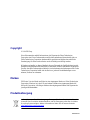 2
2
-
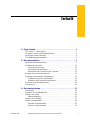 3
3
-
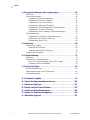 4
4
-
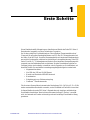 5
5
-
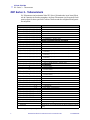 6
6
-
 7
7
-
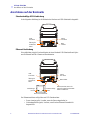 8
8
-
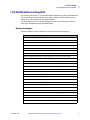 9
9
-
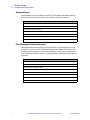 10
10
-
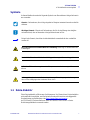 11
11
-
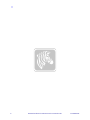 12
12
-
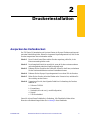 13
13
-
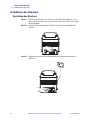 14
14
-
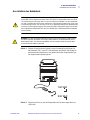 15
15
-
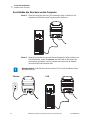 16
16
-
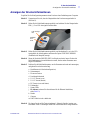 17
17
-
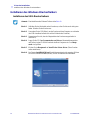 18
18
-
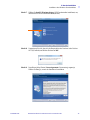 19
19
-
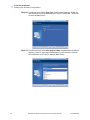 20
20
-
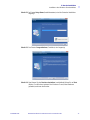 21
21
-
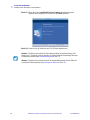 22
22
-
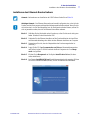 23
23
-
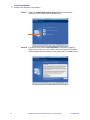 24
24
-
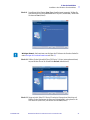 25
25
-
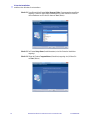 26
26
-
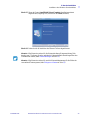 27
27
-
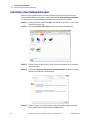 28
28
-
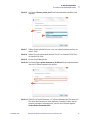 29
29
-
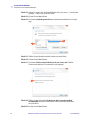 30
30
-
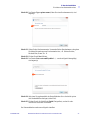 31
31
-
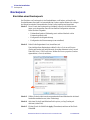 32
32
-
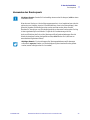 33
33
-
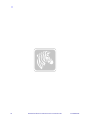 34
34
-
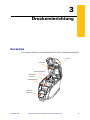 35
35
-
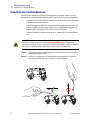 36
36
-
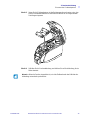 37
37
-
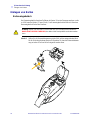 38
38
-
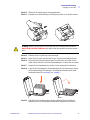 39
39
-
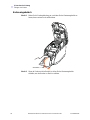 40
40
-
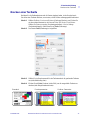 41
41
-
 42
42
-
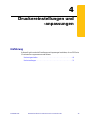 43
43
-
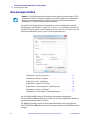 44
44
-
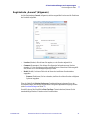 45
45
-
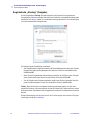 46
46
-
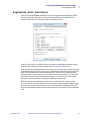 47
47
-
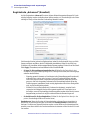 48
48
-
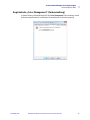 49
49
-
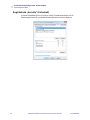 50
50
-
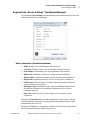 51
51
-
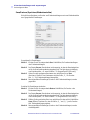 52
52
-
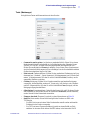 53
53
-
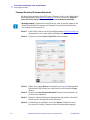 54
54
-
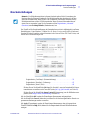 55
55
-
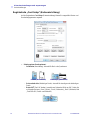 56
56
-
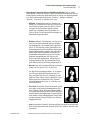 57
57
-
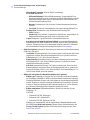 58
58
-
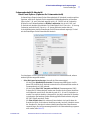 59
59
-
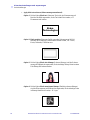 60
60
-
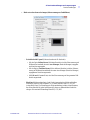 61
61
-
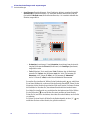 62
62
-
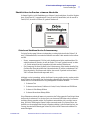 63
63
-
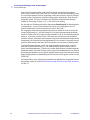 64
64
-
 65
65
-
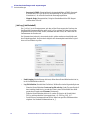 66
66
-
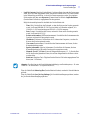 67
67
-
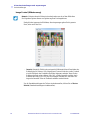 68
68
-
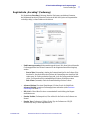 69
69
-
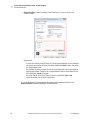 70
70
-
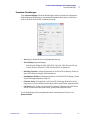 71
71
-
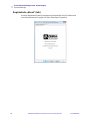 72
72
-
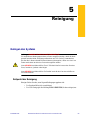 73
73
-
 74
74
-
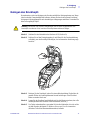 75
75
-
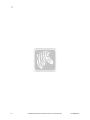 76
76
-
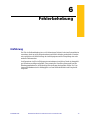 77
77
-
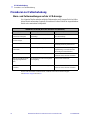 78
78
-
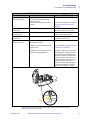 79
79
-
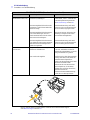 80
80
-
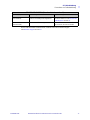 81
81
-
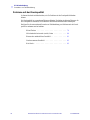 82
82
-
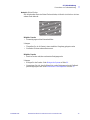 83
83
-
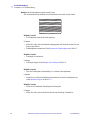 84
84
-
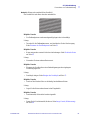 85
85
-
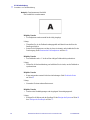 86
86
-
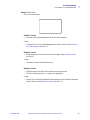 87
87
-
 88
88
-
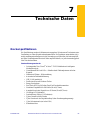 89
89
-
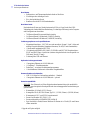 90
90
-
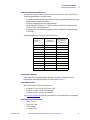 91
91
-
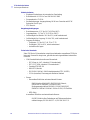 92
92
-
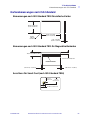 93
93
-
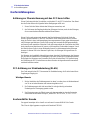 94
94
-
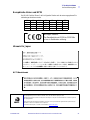 95
95
-
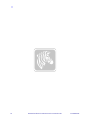 96
96
-
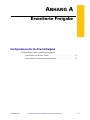 97
97
-
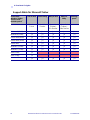 98
98
-
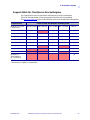 99
99
-
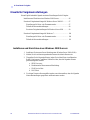 100
100
-
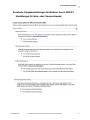 101
101
-
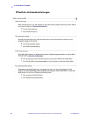 102
102
-
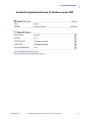 103
103
-
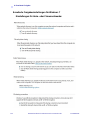 104
104
-
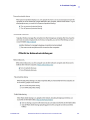 105
105
-
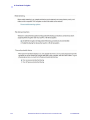 106
106
-
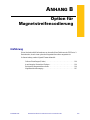 107
107
-
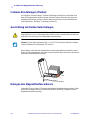 108
108
-
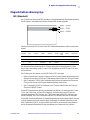 109
109
-
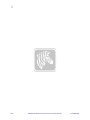 110
110
-
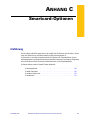 111
111
-
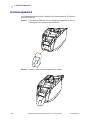 112
112
-
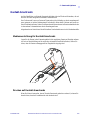 113
113
-
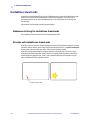 114
114
-
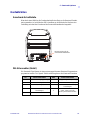 115
115
-
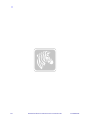 116
116
-
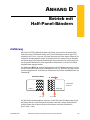 117
117
-
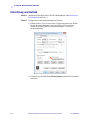 118
118
-
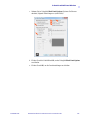 119
119
-
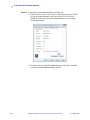 120
120
-
 121
121
-
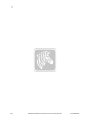 122
122
-
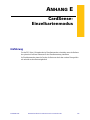 123
123
-
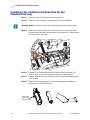 124
124
-
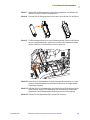 125
125
-
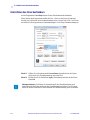 126
126
-
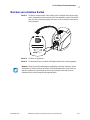 127
127
-
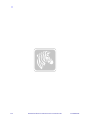 128
128
-
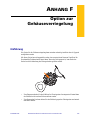 129
129
-
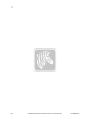 130
130
-
 131
131
-
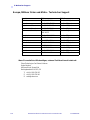 132
132
-
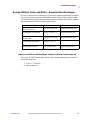 133
133
-
 134
134
Zebra ZXP Bedienungsanleitung
- Kategorie
- Etikettendrucker
- Typ
- Bedienungsanleitung
Verwandte Artikel
-
Zebra ZXP Bedienungsanleitung
-
Zebra ZC100/300 Bedienungsanleitung
-
Zebra P110i Bedienungsanleitung
-
Zebra ZXP Bedienungsanleitung
-
Zebra ZXP Bedienungsanleitung
-
Zebra ZXP Bedienungsanleitung
-
Zebra P120i Bedienungsanleitung
-
Zebra 980541-002A Bedienungsanleitung
-
Zebra P100i Bedienungsanleitung
-
Zebra P330i Bedienungsanleitung